1. 产品简介
不再为使用FireBeetle 2 ESP32-E而担心板载天线信号受到屏蔽、内存不足或缺乏PSRAM空间等问题!现在,我们推出了一款支持外接蓝牙&WiFi天线、且拥有16M Flash和2M PSRAM大内存版本的FireBeetle 2 ESP32-UE(N16R2)!
这款产品不仅提升了内存容量和运行内存空间,使得它在运行诸如LVGL图形库来进行界面交互设计等应用时能够提供更好的性能;还支持外接更强增益的天线来增强蓝牙或WiFi的通信范围,这是与板载天线版本ESP32开发板最大的区别。
它基于乐鑫的ESP32-WROOM-32UE-N16R2模组,搭载32位双核处理器,主频达到240MHz,并且支持MCU、WIFI和蓝牙双模通信,非常适用于IoT场景。
在产品设计方面,FireBeetle 2 ESP32-UE(N16R2)具有以下特点:
丰富的外设接口
包括17路数字引脚、11路模拟引脚、3路UART接口、1路SPI接口、1路I2C接口、1路I2S接口、以及2路DAC接口,可以满足各种硬件连接需求。
双电源供电方式
支持USB和外接3.7V锂电池两种供电方式,可实现双电源下自动切换电源功能,并支持USB和外接DC两种充电方式。
支持多种编程方式
包括Arduino IDE、idf、micropython等,满足不同开发者的编程习惯。
紧凑设计,方便嵌入
尺寸仅25.4mm × 60mm,采用邮票孔设计,方便嵌入或集成到PCB原型板上。
广泛的应用场景
不仅适用于家庭自动化改造,物联网项目原型开发,物联网远程控制,远程机器人控制等场景,也适用于运行LVGL图形库做界面设计或交互的项目。
此外,本产品是FireBeetle系列物联网低功耗开发板之一,如果不能满足您的需求,可以通过查看FireBeetle系列选型指南选择更为合适的型号。
2. 产品特性
- 搭载ESP32-WROOM-32UE-N16R2双核模组
- 主频达240MHz,配备16M Flash和2M PSRAM的大内存
- 支持外接蓝牙&WiFi天线
- 低功耗开发板,支持WiFi和蓝牙双模通信
- 板载GDI显示接口,能够快速连接显示屏
- 板载充电电路以及PH2.0锂电池接口,支持双电源供电和自动切换
- 支持Arduino IDE、ESP-IDF、MicroPython编程等多种方式
- 设计紧凑,体积小巧,适合空间有限和嵌入式的物联网项目
3. 规格参数
电源参数
- 输入电压
- USB-C接口:5V DC
- PH2.0接口:3.7V DC
- VCC引脚:5V DC
MCU参数
- 处理器:Tensilica LX6双核处理器(一核处理高速连接;一核独立应用开发)
- 主频:240MHz
- SRAM:520KB
- ROM:448KB
- Flash:16MB
- PSRAM:2MB
- 片上时钟:40MHz晶振、32.768KHz晶振
无线参数
- Wi-Fi标准:FCC/CE/TELEC/KCC
- Wi-Fi协议:802.11 b/g/n/d/e/i/k/r (802.11n,速度高达150 Mbps),A-MPDU和A-MSDU聚合,支持0.4us防护间隔
- Wi-Fi频率范围:2.4~2.5 GHz
- 蓝牙协议:符合蓝牙V4.2 BR/EDR和BLE标准
- 蓝牙音频:CVSD和SBC音频
- 蓝牙频率范围:2.4~2.5GHz
外设参数
- 数字引脚×17:IO0、IO1、IO2、IO3、IO4、IO12、IO13、IO14、IO15、IO17、IO18、IO19、IO21、IO22、IO23、IO25、IO26
- 模拟引脚x11:IO0、IO2、IO4、IO12、IO13、IO14、IO15、IO25、IO26、I34、I35
- URAT接口:×3
- SPI接口:x1
- I2C接口 :x1
- I2S 接口:x1
- DAC 接口:x2
- 触摸接口:×7
- LED PWM通道:×16
- RGB_LED:WS2812
- 显示接口:GDI
其他参数
- 接口方式:FireBeetle V2系列兼容
- 模块尺寸:25.4mm × 60mm
- 重量:23.4g
4. 功能指示图
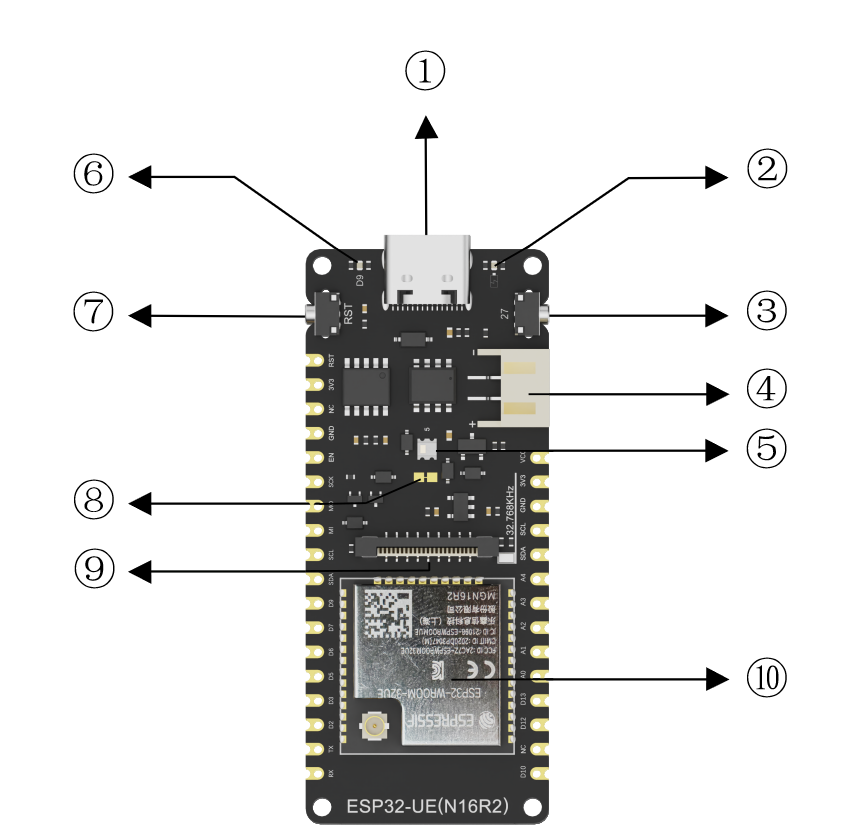
| 序号 | 功能名称 | 功能说明 |
|---|---|---|
| ① | USB接口 | 下载程序及供电接口,支持4.75V~5.5V |
| ② | 充电指示灯 | 指示充电状态的红色LED灯,通过三种方式指示充电状态:1、充满电或未充电时熄灭;2、充电时常亮;3、USB供电,未连接锂电池时高频闪烁 |
| ③ | 用户按钮 | 使用IO27/D4引脚控制该按钮 |
| ④ | 锂电池接口 | 支持3.7V~4.2V |
| ⑤ | 板载RGB灯 | 使用IO5/D8引脚控制的WS2812 RGB灯珠 |
| ⑥ | 板载LED灯 | 使用IO2/D9引脚控制的LED灯 |
| ⑦ | 复位按钮 | 单击复位按钮,将程序复位 |
| ⑧ | 低功耗焊盘 | 此焊盘专为低功耗设计,默认为连接状态,使用小刀轻轻刮断中间的细线即可断开,断开后可降低静态功耗,通过程序控制主控进入睡眠模式后可将功耗降低。注意:焊盘断开后仅USB方式供电可驱动RGB灯 |
| ⑨ | GDI接口 | DFRobot专用显示屏接口,详情后文GDI显示接口 |
| ⑩ | ESP32-E(N16R2)模组 | 模组型号为ESP32-WROOM-32E-N16R2 |
5. 引脚布局
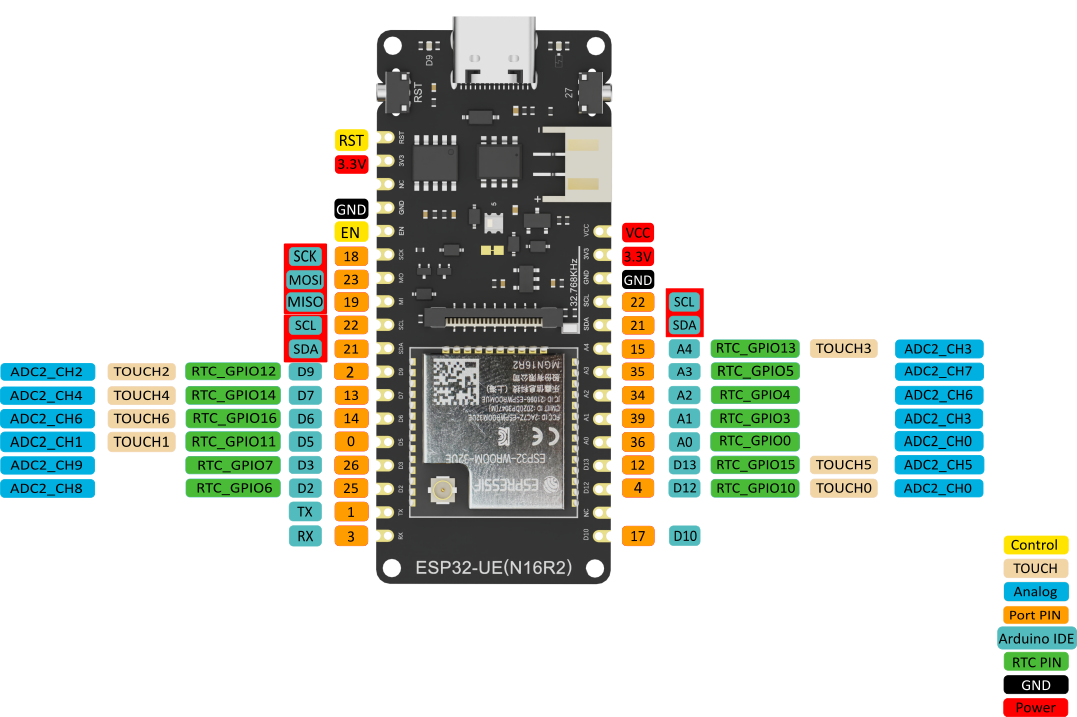
| 引脚分类 | 分类说明 |
|---|---|
| Control | FireBeetle的使能以及复位引脚 |
| Touch | 具有电容触摸功能的引脚 |
| Analog | 具有模拟功能的引脚 |
| Port PIN | 芯片默认的物理引脚号,可直接使用此数字控制对应引脚 |
| Arduino IDE | 在Arduino IDE中,FireBeetle将引脚号码进行了重映射,可以直接使用此符号控制对应引脚 |
| RTC PIN | FireBeetle 2 ESP32-E 具有低功耗功能,在Deep-sleep模式下,只有RTC PIN可保持工作,且仅有RTC PIN可以作为唤醒源;RTC PIN作为输出管脚时能够在芯片处于 Deep-sleep 睡眠模式下保持输出电平值,或者作为输入管脚使用时可以将芯片从 Deep-sleep 中唤醒。 |
| GND | 这是所有电源和逻辑的公共接地 |
| Power | 当5V-USB接口供电时,VCC引脚输出电压为4.7V左右,3V3引脚输出电压约为3.3V;而4V锂电池供电时,VCC引脚输出电压为4V左右,3V3引脚输出电压约为3.3V(实际测量) |
FireBeetle 2 ESP32-UE(N16R2)主板上引出了21个GPIO,GPIO口主要是用来连接外部传感器、执行器等外设的,同时这些IO管脚可以复用作其他功能,例如UART、SPI、I2C等。以下对FireBeetle 2 ESP32-UE(N16R2)主板引出的GPIO口做一个详细说明,方便用户使用。
| 管脚号 | 引脚名称 | 数字引脚 | 模拟引脚 | 通信引脚 | 备注 |
|---|---|---|---|---|---|
| GPIO 0 | 0/D5 | 可作为输入和输出 | ADC2_CH1 | RST功能占用 | |
| GPIO 1 | 1/TXD | 可作为输入和输出 | UART0_TX | USB供电和串口打印时被占用 | |
| GPIO 2 | 2/D9 | 可作为输入和输出 | ADC2_CH2 | 用于控制板载LED灯,数字输出时板载LED灯会亮。 | |
| GPIO 3 | 3/RXD | 可作为输入和输出 | UART0_RX | USB供电和串口打印时被占用 | |
| GPIO 4 | 4/D12 | 可作为输入和输出 | ADC2_CH0 | ||
| GPIO 12 | 12/D13 | 可作为输入和输出 | ADC2_CH5 | ||
| GPIO 13 | 13/D7 | 可作为输入和输出 | ADC2_CH4 | ||
| GPIO 14 | 14/D6 | 可作为输入和输出 | ADC2_CH6 | ||
| GPIO 15 | 15/A4 | 可作为输入和输出 | ADC2_CH3 | ||
| GPIO 17 | 17/D10 | 可作为输入和输出 | |||
| GPIO 18 | 18/SCK | 可作为输入和输出 | SPI_SCK | ||
| GPIO 19 | 19/MISO | 可作为输入和输出 | SPI_MISO | ||
| GPIO 21 | 21/SDA | 可作为输入和输出 | I2C_SDA | ||
| GPIO 22 | 22/SCL | 可作为输入和输出 | I2C_SCL | ||
| GPIO 23 | 23/MOSI | 可作为输入和输出 | SPI_MOSI | ||
| GPIO 25 | 25/D2 | 可作为输入和输出 | ADC2_CH8 | DAC_1(范围:0~255;输出电压:0~3.3V) | |
| GPIO 26 | 26/D3 | 可作为输入和输出 | ADC2_CH9 | DAC_2(范围:0~255;输出电压:0~3.3V) | |
| GPIO 34 | 34/A2 | 只能作为输入 | ADC1_CH6 | ||
| GPIO 35 | 35/A3 | 只能作为输入 | ADC1_CH7 | ||
| GPIO 36 | 36/A0 | 只能作为输入 | |||
| GPIO 39 | 39/A1 | 只能作为输入 |
-
其中IO0/D5、IO1/TXD、IO3/RX,在使用USB相关功能时被占用,尽量不复用这些引脚。USB相关电路原理设计如下图所示:
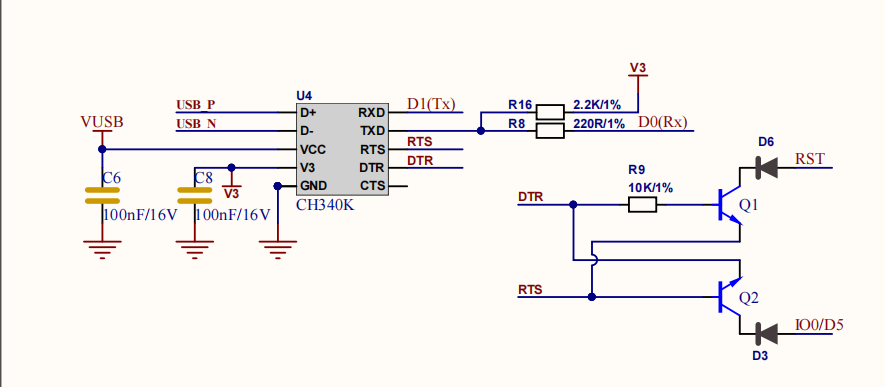
-
其中IO34~39是仅支持输入,不能用作输出。
-
NC脚说明:原为IO16/D11引脚,现改为NC脚,不能被用作其他功能。原因参考数据手册:
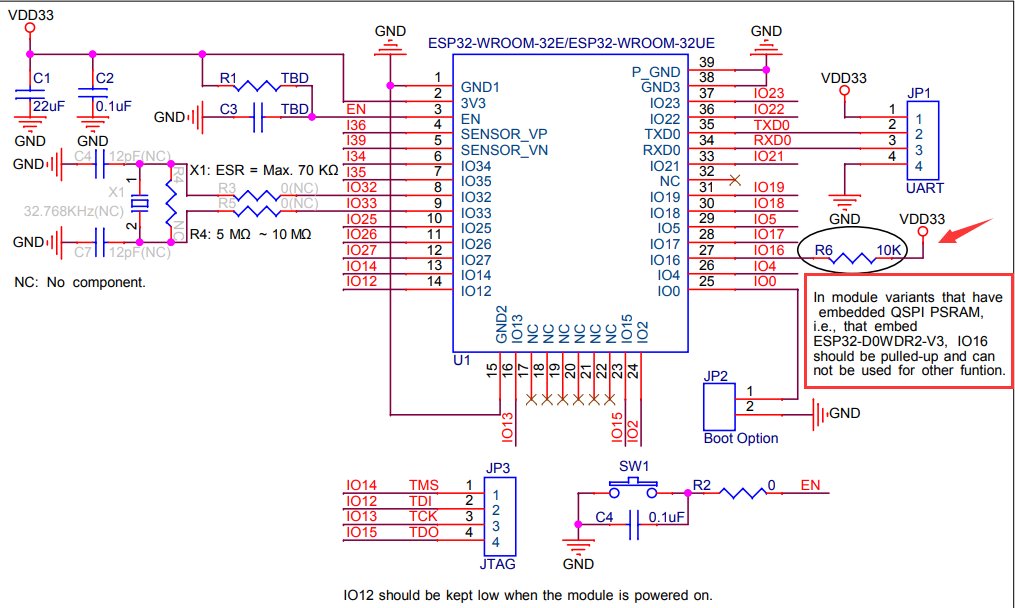
-
FireBeetle 2 ESP32-UE(N16R2)有2个8-bit DAC通道,将2路数字信号分别转化为2个模拟电压信号输出,两个通道可以独立地工作。DAC电路由内置电阻串和1个缓冲器组成。这2个DAC可以作为参考电压使用。
6. 尺寸图
-
pin脚间距:2.54mm
-
安装孔间距:22mm和56.6mm
-
安装孔尺寸:2mm
-
主板尺寸:25.4.00mm×60.00mm
-
板厚:1.6mm
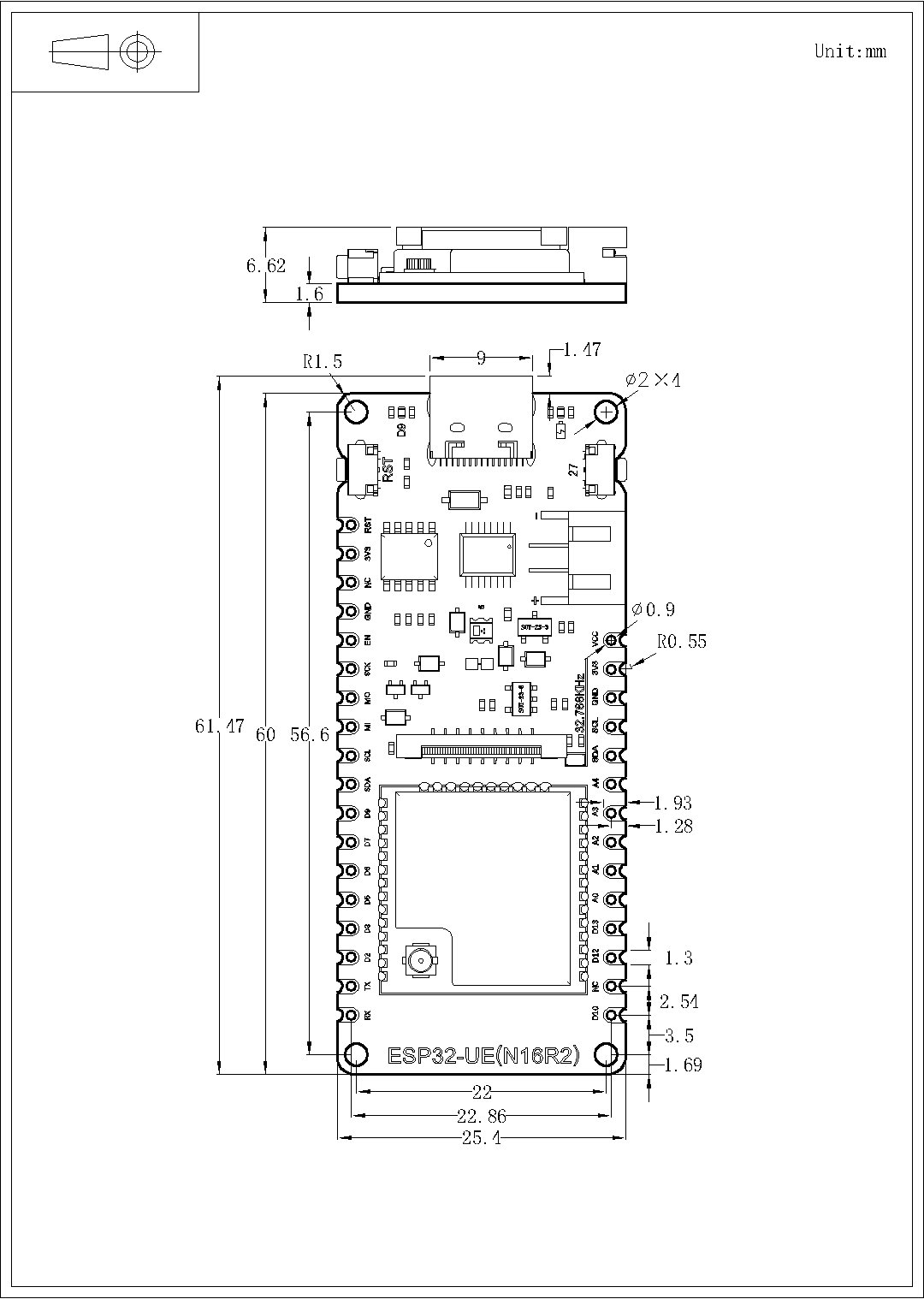
7. 首次使用
7.1 下载Arduino IDE
-
进入Arduino官网,下载Arduino IDE: 点击下载Arduino IDE
-
再根据自己的电脑系统,选择合适的IDE包
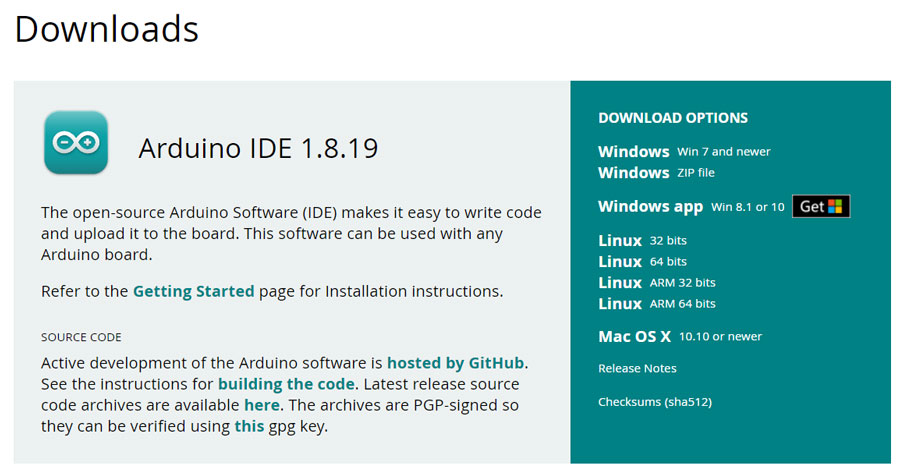
7.2 配置编译环境
当你首次使用FireBeetle 2 ESP32-UE(N16R2)时,需要在Arduino IDE中安装ESP32主板,具体操作步骤如下:
-
打开Arduino IDE,点击File->Preferences,如下图所示。

-
进入Preferences窗口,点击图中箭头所指图标。
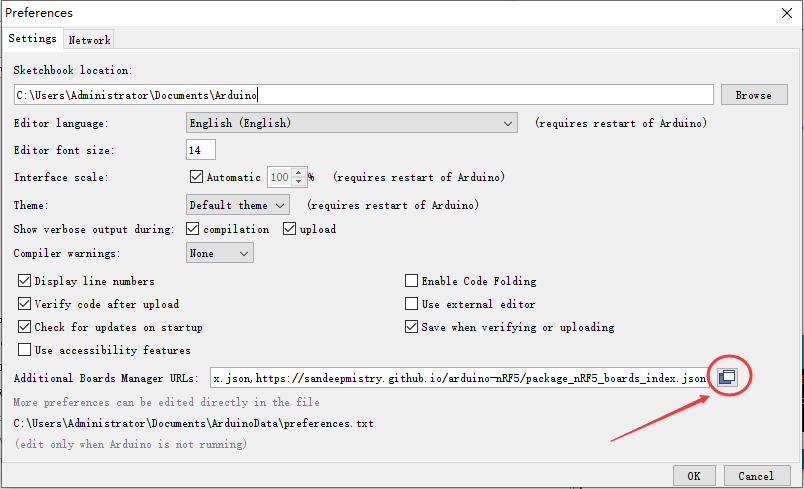
-
在弹出的窗口中,换行添加以下json链接:
https://espressif.github.io/arduino-esp32/package_esp32_index.json
再点击OK,如下图所示。
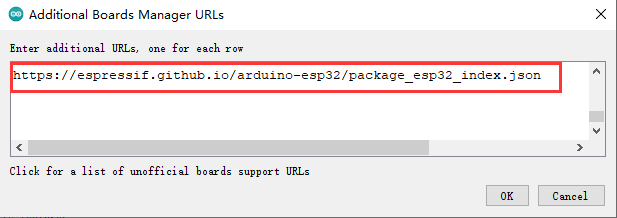
-
下载SDK,按以下操作步骤,进入“板卡管理”窗口。
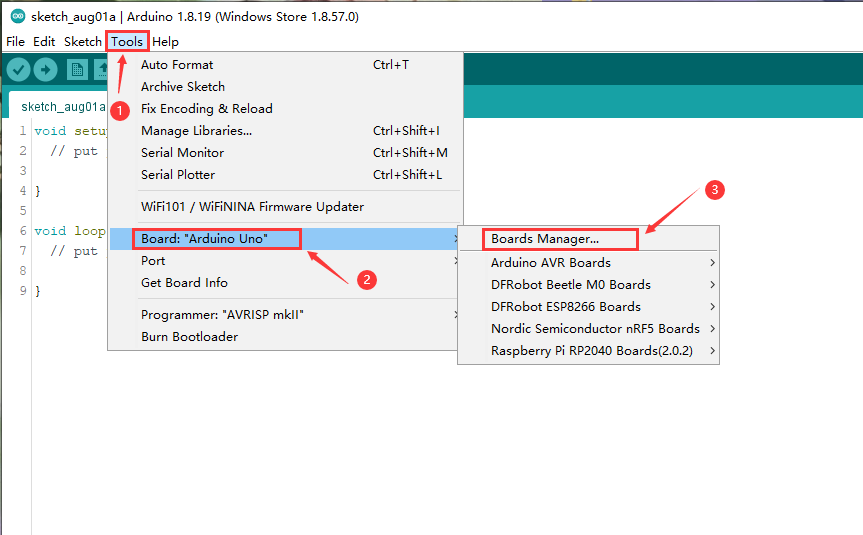
-
在窗口的搜索栏中输入“ESP32”,会自动出现“esp32”的SDK,点击Install 即可。
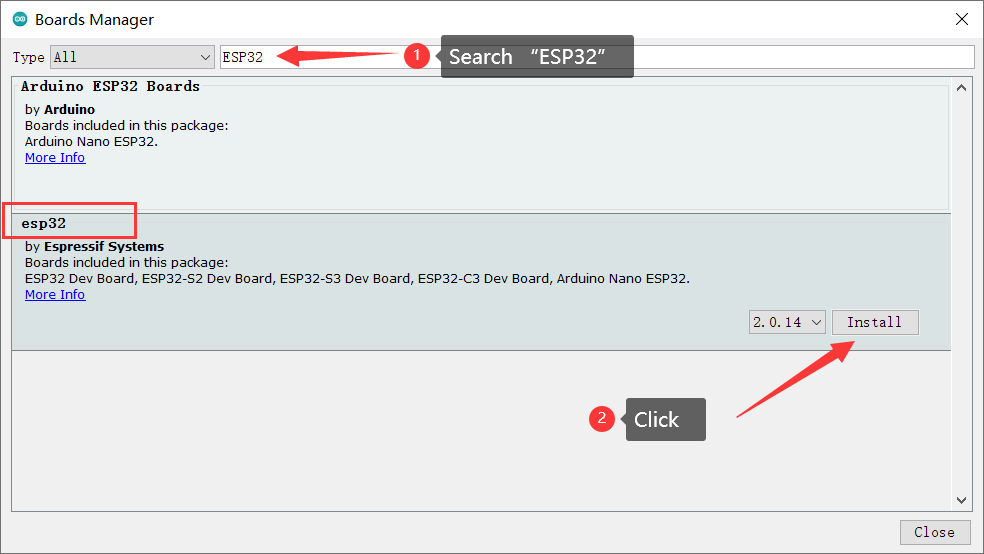
-
直到出现红框中的内容,SDK安装完毕,关闭窗口。
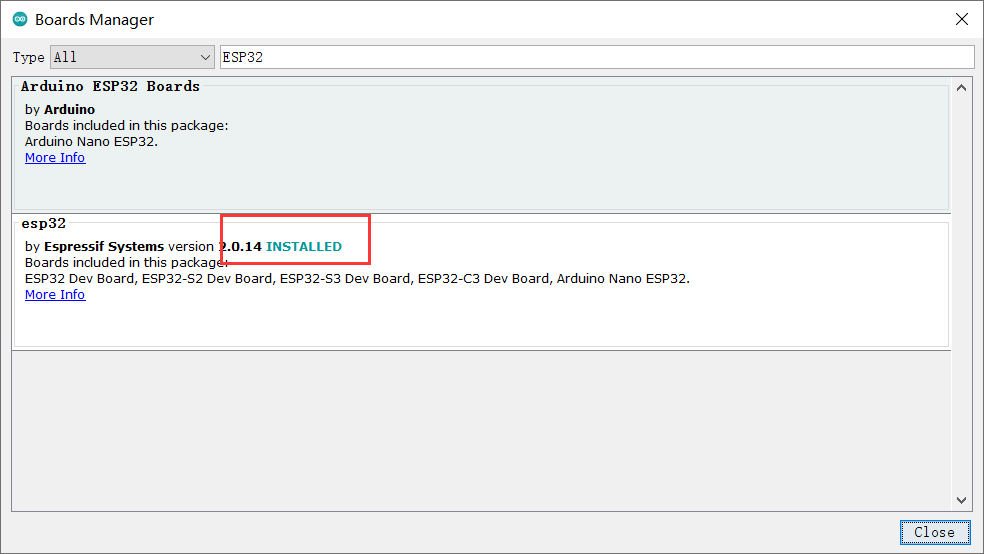
-
接着选择FireBeetle 2 ESP32-E开发板,点击Tools-->Board-->ESP32 Arduino-->FireBeetle ESP32-E,如下图所示。
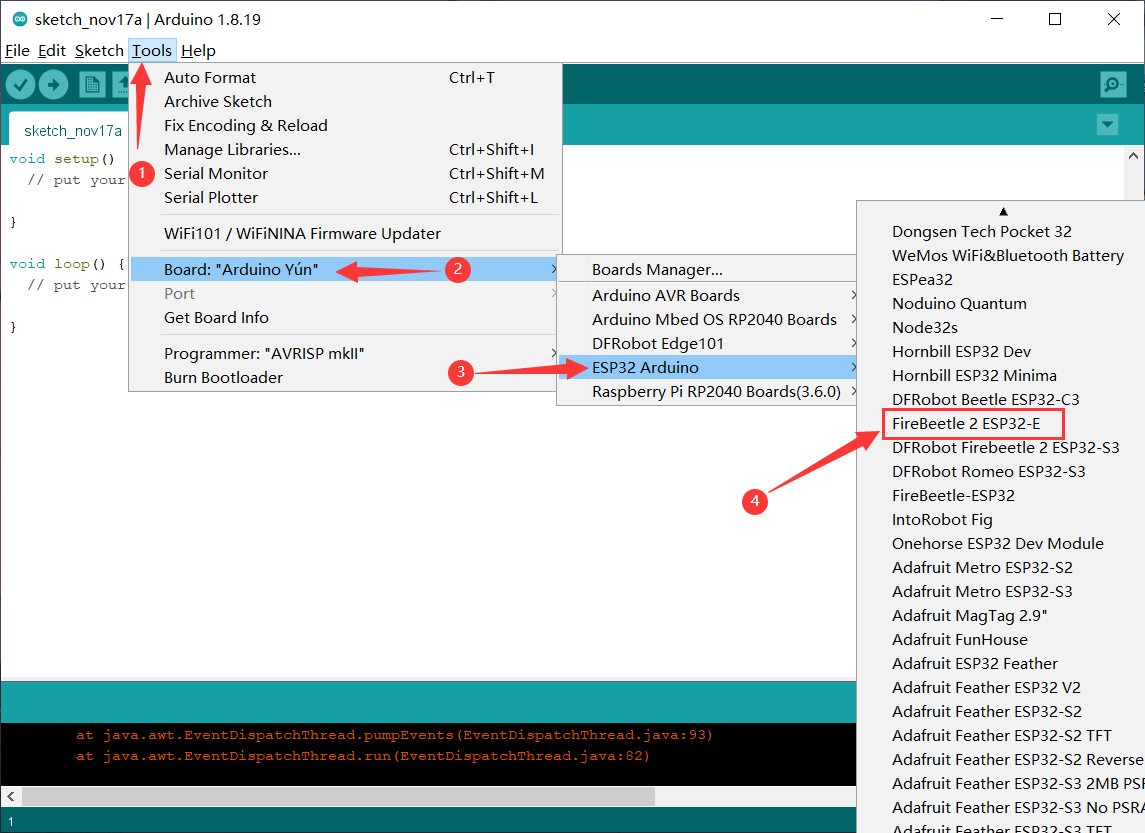
-
开发板选择完毕,将你的FireBeetle 2 ESP32-UE(N16R2)连接到电脑,按以下操作步骤进行设置,最后选择对应的串口即可。

-
至此,FireBeetle 2 ESP32-UE(N16R2)主板的Arduino IDE 编译环境配置完成,可以开始使用了。
8. Arduino 使用教程
注意:FireBeetle 2 ESP32-UE(N16R2)没有引出IO16/D11引脚,该引脚不可用。如果在以下教程中用到该引脚,请修改配置为其他引脚。
基础教程(点击此处跳转)内容包括GPIO、RGB灯、串口、电容触摸传感器、中断、I2C、SPI、GDI的使用教程。
进阶教程(点击此处跳转)内容包括Deep_sleep模式、SD卡、WIFI、蓝牙、阿里云IoT、IFTTT的使用教程。
FAQ
- SD库的使用中,烧录程序后,串口不显示打印内容或者显示连接失败,可以尝试按下RST键。
驱动安装
FireBeetle 2 ESP32-UE(N16R2)采用CH340串口芯片,在绝大部分的设备中,都可以免驱使用。若您发现插上设备,驱动没有自动安装,也可以自行手动安装:
Windows驱动安装——点击下载CH340驱动程序
Mac驱动安装——点击下载CH340驱动程序

资料下载
更多
更多问题及有趣的应用,可以 访问论坛 进行查阅或发帖。
